آموزش بالا بردن سرعت اجرایی اندروید استودیو
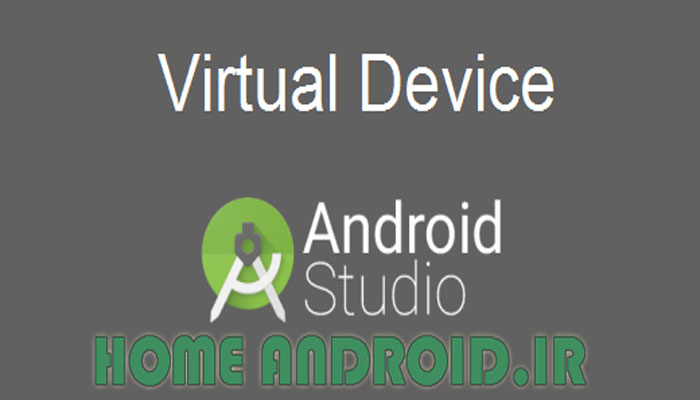
بالا بردن سرعت اجرا اندروید استودیو
بالا بردن سرعت اجرایی اندروید با سلام عرض ادب خدمت کاربران گرامی سایت خانه اندروید در خدمت شما هستیم با آموزش بالابردن سرعت اجرایی اندروید استودیو حتما برای شما هم پیش امده است وقتی پروژه خودتون و یا برنامه خودتون رو که نوشتید وقتی اجرا می کنید تا کامپایل بشه و اجرا بشه خیلی زمان زیادی میبره و از این رو تصمیم گرفتیم آموزشی برای شما قرار بدیم که به صورت آموزش تصویری و کاربری برای شما عزیزان قرار دادیم .
![]() اولین روشی که ما بهتون یاد میدیم :
اولین روشی که ما بهتون یاد میدیم :
خب خیلی از دوستان با این مشکل دارندکه موقع استفاده از اندروید استودیو بیشتر رمشون اشغال میشه و کار دیگه ای نمیتونن هنگام اجرای اندروید استودیو انجام بدن!خب در این آموزش مشکل رو حل میکنیم
خیلی سریع توضیح میدم چون کار خیلی آسونی هست
اول به منوی Fileبرید و گزینه ی setting رو انتخاب کنید حالا در پنجره یا که باز شد به قسمت plugins رفته و تیک پلاگین های زیر را بردارید:
CVS Integration
Git Integration
GitHub
Google Cloud Testing
Google Cloud Tools Core
Google Cloud Tools for Android Studio
hg۴idea
Subversion Integration
حتما بخوانید : نمایش رشته ها اندروید استودیو String.xml
خب حالا اوکی کنید و ممکنه ازتون بخاد اندروید استودیو رو ریستارت کنید.
![]() مرحله دوم : با رفتن در منوی Setting و در نوار جستجو تایپ کنید gradle و وقتی وارد این قسمت شدی تیک گزینه Offline Work رو بزنید که درادامه این آموزش تصویر مربوط را قرار دادیم.
مرحله دوم : با رفتن در منوی Setting و در نوار جستجو تایپ کنید gradle و وقتی وارد این قسمت شدی تیک گزینه Offline Work رو بزنید که درادامه این آموزش تصویر مربوط را قرار دادیم.
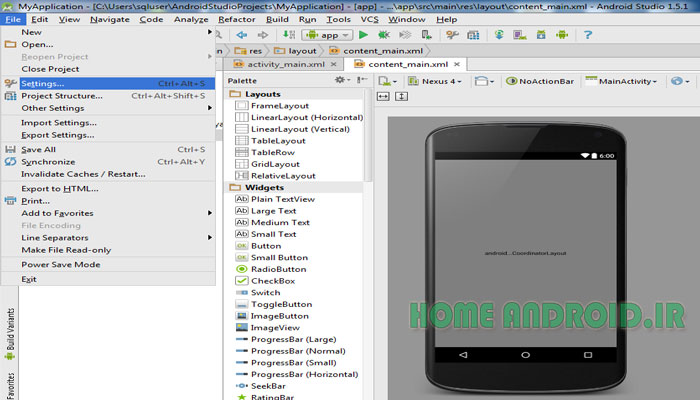
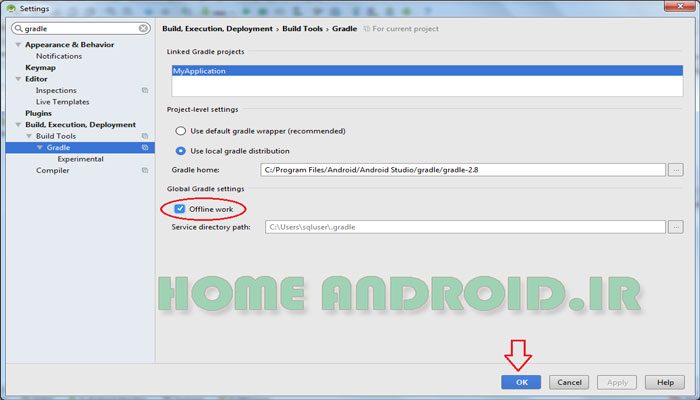
با توجه به مطلب بالا برای حل مشکل بیلد نشدن Gradle در IDE اندروید استودیو راه حلی بهتون معرفی می کنم که این مشکل رو برای همیشه و در تمامی پروژه های جدیدی که ایجاد میکنید، از بین ببرید.
قبل از اینکه راه حل رو خدمتتون معرفی کنم لازم میدونم بگم که jCenter تمامی IP ها و حتی فکر کنم تمام ISP های ایران رو از دسترس خارج کرده که احتمالا با تغییر IP و با استفاده از تحریم ش…ک…ن ها میتونید بهش دسترسی داشته باشید !
راه حل:
برای اینکار به این مسیر بروید :
C:\Program Files\Android\Android Studio\plugins\android\lib\templates\gradle-projects\NewAndroidProject\root
C:\Program Files\Android\Android Studio
مسیر نصب اندروید استودیو در سیستم شما
و فایل build.gradle.ftl را با استفاده از Notepad یا ++Notepad باز کنید
دو عبارت ()jcenter را با عبارت ()mavenCentral جایگزین کنید و فایل را ذخیره کنید.
تمام، با این روش میتونید مشکل بیلد نشدن Gradle در اندروید استودیو رو برای همیشه از بین ببرید.
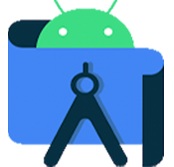 خانه اندروید
خانه اندروید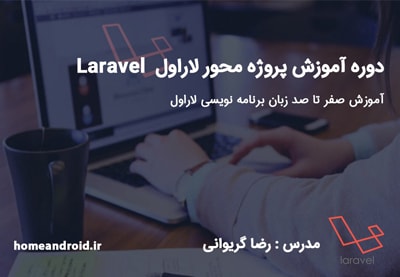
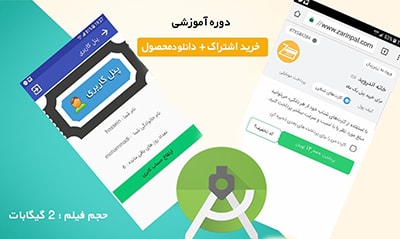
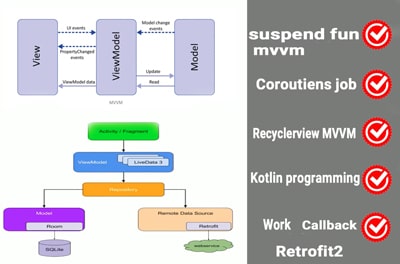
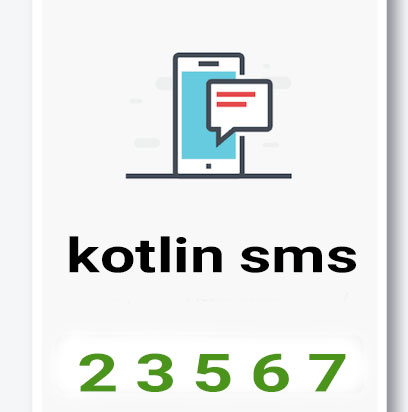
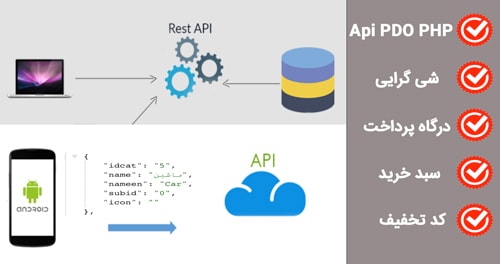
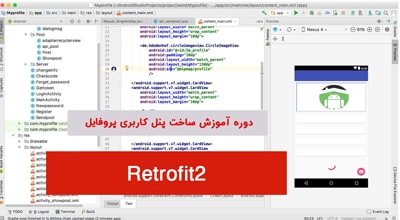
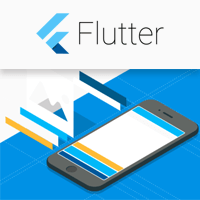
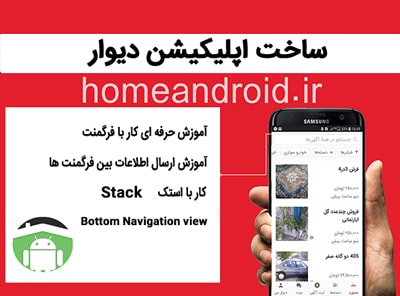
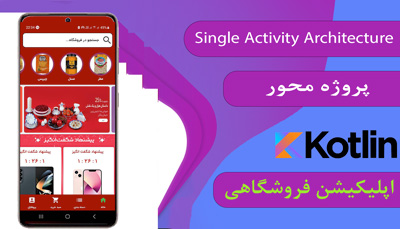
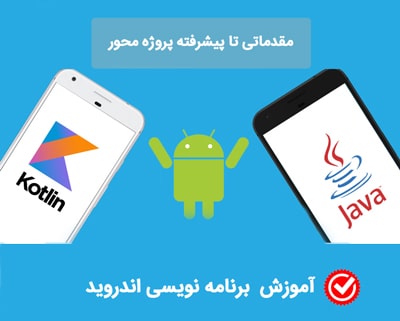
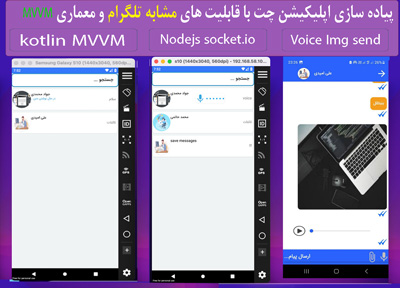
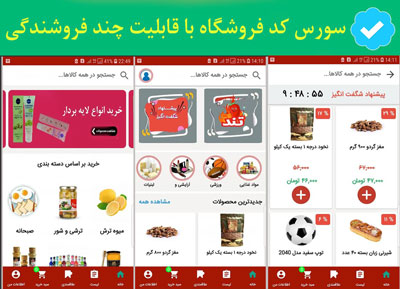
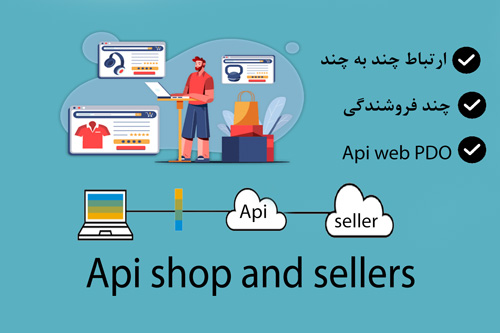
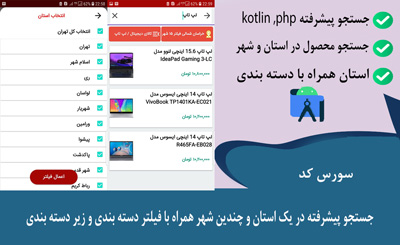
سلام ممنون از اموزشتون..ولی اون فایلی که میگین باز کنیم و با عبارت دیگه جایگزین کنیم اون رو اجازه نمیده و ارور میده
دورود خدمت شما دوست عزیزم
با افلاین کردن اندروید استودیو سرعت بهتر میشه ولی دیگه تغییرات این بخش قدیمی شده و برای اینکه بتونید کتابخانه ها رو دانلود کنید حتما نیاز دارین که گردل شما ()jcenter باشه.
با احترام.